Controles de pad / perillas q-link, Controles de modo y visualización – Akai MPC-Renaissance User Manual
Page 16
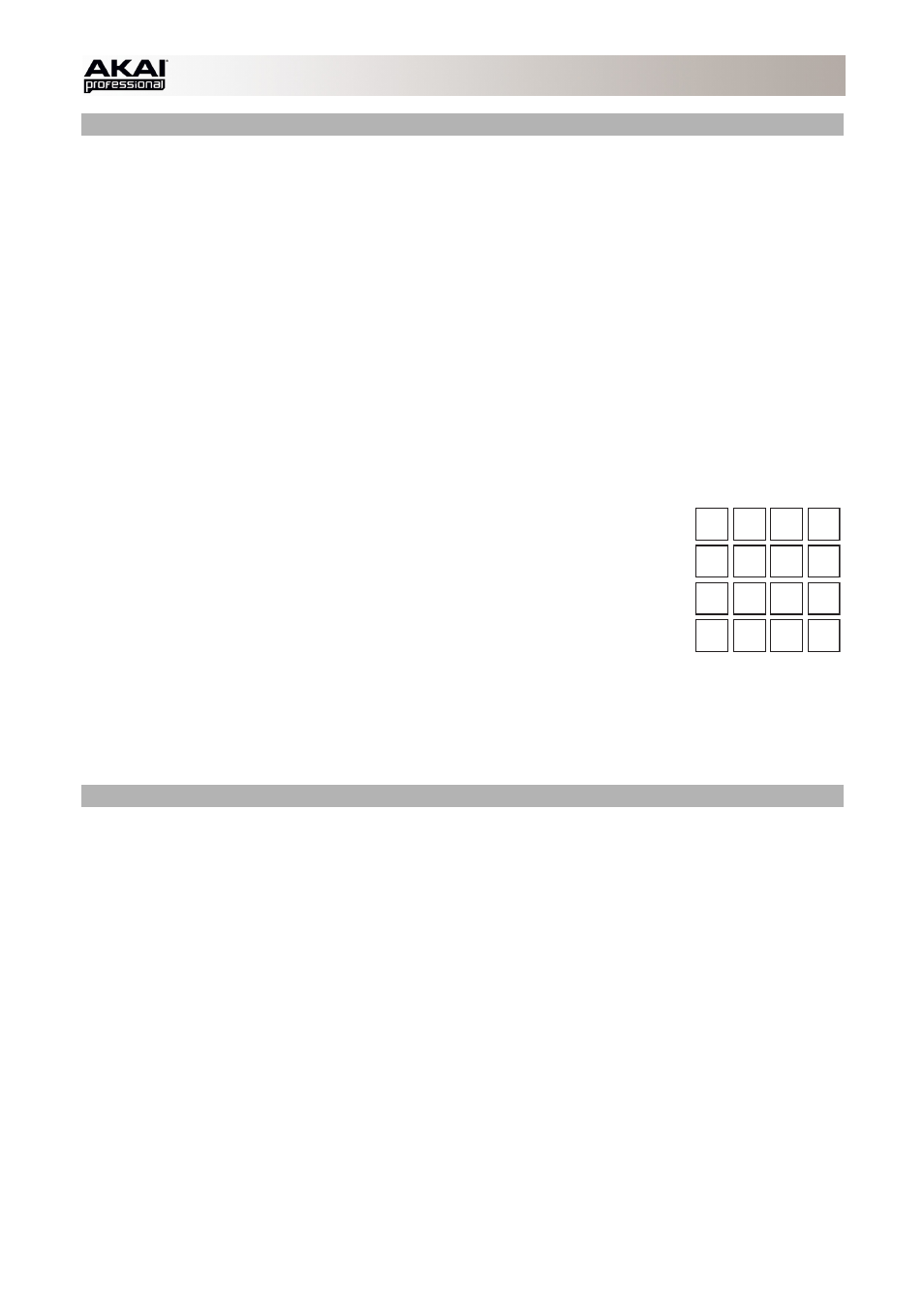
16
CONTROLES DE PAD / PERILLAS Q-LINK
8.
PERILLAS Q-LINK – Use estas perillas sensibles al tacto para ajustar diversos parámetros y valores.
Los LED que rodean a cada perilla indican la posición actual de la misma.
9.
DISPARADOR Q-LINK – Mantenga pulsado este botón y toque una de las PERILLAS Q-LINK para hacer
que el valor del parámetro de esa perilla salte a su mínimo o máximo (dependiendo del parámetro Trig
del software).
10.
PADS – Use estos pads para disparar golpes de batería u otras muestras existentes en su software. Son
sensibles a la velocidad y a la presión, lo que los hace muy responsivos e intuitivos para tocar.
11.
BOTONES DE BANCO DE PADS – Estos 4 botones conmutan entre los bancos de pads A – H. Entre
estos 8 bancos con 16 pads por banco, puede acceder a hasta 128 eventos MIDI usando los pads.
12.
ASIGNAR / COPIAR A PAD – Pulse este botón para asignar una muestra a un pad. La grilla 4x4 que
aparece en la pantalla representa los 16 pads. Use los BOTONES DE CURSOR para navegar por la
grilla y el CUADRANTE DE DATOS o los botones -/+ para seleccionar un programa (cuando se resalta el
campo Program) o una muestra (cuando se resalta un pad).
Mantenga pulsado SHIFT y pulse este botón para copiar las muestras y parámetros de un pad a otro.
Use los BOTONES DE CURSOR para seleccionar el campo From Pad ("origen") o To Pads ("destino") y
toque un pad para seleccionarlo (puede copiar a varios pads). Use los BOTONES F para confirmar o
cancelar la operación.
13.
NIVEL MÁXIMO / NIVEL MEDIO – Pulse este botón para activar y desactivar el nivel máximo. Cuando se
activa, los pads siempre reproducen a máxima velocidad (127), independientemente de lo fuerte o
débilmente que usted los golpee.
Mantenga pulsado SHIFT y pulse este botón para activar y desactivar el nivel
medio. Cuando se activa, los pads siempre reproducen a media velocidad (64).
14.
NIVEL 16 – Pulse este botón para activar y desactivar el nivel 16. Cuando se
activa, se copia temporalmente en los 16 pads el último pad que se golpeó. Los
pads producen el mismo número de nota que el pad inicial, pero un parámetro
seleccionable se fija a los valores mostrados en el diagrama de la derecha,
independientemente de la fuerza con que se golpee cada pad. Los parámetros
disponibles son velocidad, afinación, filtro, capa, ataque o decaimiento.
15.
REPETICIÓN / ENGANCHE DE NOTA – Mantenga pulsado este botón y pulse un pad para volver a
disparar la muestra de ese pad a una frecuencia basada en los valores actuales de Tempo y Time
Correct (los valores disponibles de Time Correct aparecen en la pantalla donde puede seleccionarlos con
los BOTONES F). Mantenga pulsado SHIFT y pulse este botón para enganchar la característica Note
Repeat (Repetición de notas). Cuando está enganchada, no es necesario mantener pulsado el botón
para activar la repetición de nota. Pulse NOTE REPEAT una vez para desengancharla.
CONTROLES DE MODO Y VISUALIZACIÓN
16.
SHIFT (FUNCIÓN SECUNDARIA) – Mantenga pulsado este botón para acceder a las funciones
secundarias de algunos botones (indicadas por el texto color naranja).
17.
PRINCIPAL / PISTA – Pulse este botón para ver la pantalla Main (Principal) en la pantalla y en el
software. Mantenga pulsado SHIFT y pulse este botón para ver la pantalla Track View (Vista de pistas)
en la pantalla y el software.
18.
NAVEGADOR / GUARDAR – Pulse este botón para ver el navegador de archivos en la pantalla.
Mantenga pulsado SHIFT y pulse este botón para guardar el proyecto actual (incluidos sus muestras,
programas, secuencias y temas).
19.
EDICIÓN DE PROGRAMAS / Q-LINK – Pulse este botón para ver la pantalla Program Edit (Edición de
programas) en la pantalla y en el software. Mantenga pulsado SHIFT y pulse este botón para asignar un
parámetro a una PERILLA Q-LINK: use los BOTONES DE CURSOR para seleccionar la PERILLA Q-
LINK deseada y luego use el CUADRANTE DE DATOS o los botones -/+ para seleccionar el parámetro
deseado.
20.
MEZCLA DE PROGRAMAS / MEZCLA DE PISTAS – Pulse este botón para ver la pantalla Program
Mixer (Mezclador de programas) en la pantalla y en el software. Mantenga pulsado SHIFT y pulse este
botón para ver la pantalla Track Mixer (Mezclador de pistas) en la pantalla y el software.
21.
EDICIÓN DE SECUENCIA / EFECTOS – Pulse este botón para entrar al modo Sequence Edit (Edición
de secuencia). Mantenga pulsado SHIFT y pulse este botón para entrar al modo Effects (Efectos), donde
puede asignar las PERILLAS Q-LINK a los parámetros del efecto seleccionado en ese momento.
22.
EDICIÓN / GRABACIÓN DE MUESTRAS – Pulse este botón para ver la pantalla Sample Edit (Edición
de muestras) en la pantalla y en el software. Mantenga pulsado SHIFT y pulse este botón para ver la
pantalla Sample Record (Grabación de muestras) en la pantalla y el software.
127
119
111
103
71
79
87
95
39
47
55
63
7
15
23
31
